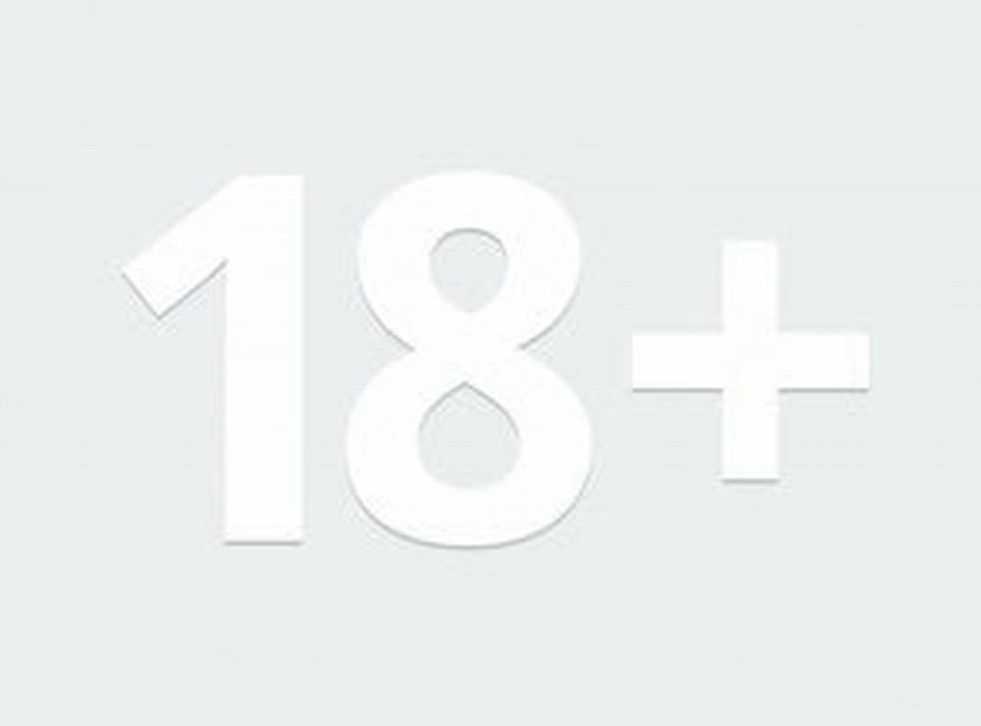J jb: Обои на рабочий стол, скачать бесплатно обои для рабочего стола, красивые широкоформатные фото обои. Картинки на мобильный телефон.
Содержание
Как изменить обои Windows 11 и Windows 10 без активации
Несмотря на то, что и Windows 11 и Windows 10 без особенных проблем можно пользоваться без активации, при этом есть некоторые ограничения, в частности — использование параметров персонализации. Чаще всего начинающих пользователей беспокоит невозможность изменить обои, но это легко решаемо.
В этой простой инструкции подробно о способах установить свои обои без активации, когда в параметрах персонализации сообщается «Для персонализации компьютера необходимо активировать Windows». На близкую тему: Бесплатные живые обои рабочего стола Windows 11 и Windows 10.
Установка своих обоев рабочего стола в обход параметров персонализации
Для того, чтобы установить свои обои, не используя при этом параметры персонализации Windows 11 или Windows 10 есть несколько способов. Самый простой из них — контекстное меню проводника:
- В проводнике или на рабочем столе нажмите правой кнопкой мыши по файлу фото или другой картинки.

- Выберите пункт «Сделать фоном рабочего стола».
Обычно, другие методы изменения обоев даже не требуются, но они существуют.
Вы можете установить обои рабочего стола используя стандартные приложения Windows 11 и Windows 10 или с помощью редактора реестра и локальной групповой политики.
Изменение фона рабочего стола без активации с помощью встроенных приложений
Если открыть изображение в стандартном приложении «Фотографии», то в меню вы найдете пункт «Установить как», где можно будет установить текущую картинку в качестве обоев рабочего стола или фона экрана блокировки.
Графический редактор Paint новой версии в главном меню имеет опцию «Сделать фоном рабочего стола».
Раскрыв этот пункт, вы можете выбрать стиль заполнения: заливка, плитка или по центру и, в результате, текущий рисунок из Paint будет установлен в качестве обоев.
В редакторе реестра и редакторе локальной групповой политики
Во всех версиях Windows 11 и Windows 10 вы можете использовать редактор реестра, чтобы установить свои обои на рабочий стол:
- Нажмите правой кнопкой мыши по кнопке «Пуск», выберите пункт «Выполнить», введите regedit и нажмите Enter.

- Перейдите к разделу (папке) реестра
HKEY_CURRENT_USER\SOFTWARE\Microsoft\Windows\CurrentVersion\Policies\
- Если в этом разделе отсутствует подраздел с именем System, создайте его: правый клик по разделу Policies — Создать — Раздел и указываем имя раздела.
- Выберите раздел System. В правой панели редактора реестра нажмите правой кнопкой мыши и выберите «Создать» — «Строковый параметр». Задайте имя Wallpaper для него.
- Дважды нажмите по созданному параметру и укажите путь к файлу изображения в качестве его значения (путь можно получить, нажав правой кнопкой мыши по картинке в проводнике и выбрав пункт «Копировать как путь», но в реестре кавычки из пути потребуется убрать).
Фон будет изменен после выхода из системы и повторного входа или перезапуска проводника в диспетчере задач.
В Windows 11/10 Pro и Enterprise можно запустить редактор локальной групповой политики (Win+R — gpedit. msc), перейти в раздел «Конфигурация пользователя» — «Административные шаблоны» — «Рабочий стол» — «Рабочий стол».
msc), перейти в раздел «Конфигурация пользователя» — «Административные шаблоны» — «Рабочий стол» — «Рабочий стол».
В правой панели достаточно будет дважды нажать по политике с именем «Фоновые рисунки рабочего стола», установить «Включено», задать путь к файлу изображения и стиль заполнения рабочего стола.
После применения настроек и закрытия редактора локальной групповой политики может потребоваться перезапуск проводника (или выход из системы с повторным входом) для того, чтобы установленные обои начали отображаться.
remontka.pro в Телеграм | Способы подписки
Задача не из легких. Как поставить обои на Айфон с iOS 16
12 сентября Apple выпустила новую версию своей операционной системы — iOS 16. В первые же часы после обновления пользователи столкнулись с трудностями при установке новой прошивки. Это классическая проблема с перегрузкой серверов из-за наплыва желающих. Но следующая неожиданность ждала уже после нее. По непонятной причине iPhone не загружает из App Store не только обновления, но и новые программы. Однако некоторых пользователей беспокоит не это. Привычный по предыдущим версиям iOS интерфейс установки обоев на смартфоне был значительно переработан.
Но следующая неожиданность ждала уже после нее. По непонятной причине iPhone не загружает из App Store не только обновления, но и новые программы. Однако некоторых пользователей беспокоит не это. Привычный по предыдущим версиям iOS интерфейс установки обоев на смартфоне был значительно переработан.
Возможности кастомизации экранов блокировки в iOS 16 — главная функция новой системы.
❗️ЕЩЕ БОЛЬШЕ СТАТЕЙ ОБ APPLE ИЩИТЕ В НАШЕМ ДЗЕНЕ СОВЕРШЕННО БЕСПЛАТНО
Теперь, чтобы установить на экран новые обои, есть несколько способов. При этом некоторые из них далеко не самые очевидные. Чтобы вам не пришлось разбираться с этим вопросом, мы собрали для вас способы установки обоев на Айфон с iOS 16.
Как установить обои на Айфон
Можно изменять не только обои и добавлять виджеты, но даже редактировать шрифт.
Теперь для установки новых обоев на экран вашего Айфона есть три разных способа:
- Через настройки.

- Через изменение экрана блокировки.
- Через приложение “Фото”.
Самым простым и быстрым вариантом является, естественно, установка обоев из приложения “Фото”:
К пользовательским обоям всегда добавляется размытие.
- Откройте “Фото” и выберите интересующее вас изображение.
- Нажмите на кнопку “Поделиться” в левом нижнем углу экрана.
- Пролистайте немного вниз и нажмите “Сделать обоями”.
- Добавьте интересующие виджеты и примените цветовые фильтры.
- Нажмите кнопку “Готово”.
- В появившемся меню выберите “Настроить экран “Домой”.
- Нажмите на “Размытие”, чтобы обои на экране “Домой” больше не были размыты.
- Нажмите кнопку “Готово”.
- В появившемся меню выберите вновь созданный экран блокировки с установленными обоями.
Как видите, появилось значительно больше дополнительных действий, чтобы установить обои на экран вашего Айфона. Раньше при нажатии кнопки “Сделать обоями” система только спрашивала, на какой экран их следует установить, и предлагала настроить перспективу. Теперь же появилось значительно большее количество различных настроек и вариантов кастомизаций.
Теперь же появилось значительно большее количество различных настроек и вариантов кастомизаций.
❗️ПОДПИСЫВАЙСЯ НА ТЕЛЕГРАМ-КАНАЛ СУНДУК АЛИБАБЫ, ЧТОБЫ ПОКУПАТЬ ТОЛЬКО ЛУЧШИЕ ТОВАРЫ С АЛИЭКСПРЕСС
Следующий способ немного сложнее предыдущего. Придется воспользоваться новым интерфейсом по кастомизации экранов блокировки:
Система даже сама предлагает обои с вашими фотографиями.
- Разблокируйте ваш Айфон, но не переходите на экран “Домой”.
- Задержите палец в любой свободной части локскрина.
- В правом нижнем углу нажмите на “+”.
- Выберите интересующее вас изображение.
- В папке “Коллекции” содержатся стандартные обои, которые ранее были в системе.
- Для добавления своего фото нажмите на кнопку “Фото” в левом верхнем углу.
- Добавьте интересующие вас виджеты.
- Нажмите кнопку “Добавить” в правом верхнем углу.
- В появившемся меню выберите “Настроить экран “Домой”.
- Убедитесь, что отключено размытие, чтобы изображение было четким.

- Нажмите кнопку “Готово”.
- В появившемся меню выберите вновь созданный экран блокировки.
❗️ Успевайте сделать запас USB Type-C кабелей по выгодной цене. Со следующего года такой разъем появится и в Айфоне.
Но вам может быть непривычно устанавливать обои таким способом. Возможно, что намного удобнее сделать это из раздела “Обои” в настройках. В такой ситуации необходимо сделать следующее:
Каждый сможет выбрать для себя наиболее удобный способ установки обоев.
- Откройте настройки.
- Перейдите в раздел “Обои”.
- Нажмите кнопку “Добавить новые обои”.
- В появившемся меню выберите интересующее вас изображение.
- Обратите внимание, что стандартные обои находятся в разделе “Коллекции”.
- Если вы хотите установить на обои ранее загруженное изображение, то нажмите кнопку “Фото” в левом верхнем углу.
- Настройте цветовые фильтры и добавьте интересующие вас виджеты.
- Нажмите кнопку “Добавить” в правом верхнем углу.

- В появившемся меню выберите “Настроить экран “Домой”.
- Отключите размытие, чтобы фон рабочего стола был четким.
- Нажмите кнопку “Готово”.
❗️ПОДПИШИСЬ НА НАШ ЧАТИК В ТЕЛЕГРАМЕ. ТАМ ТЕБЕ ОТВЕТЯТ НА ЛЮБЫЕ ВОПРОСЫ
После этого новые обои будут установлены на оба экрана. Согласитесь, что новые способы установки обоев стали несколько сложнее и дольше, чем это было раньше. К ним придется немного привыкнуть, но ничего сложного здесь, к счастью, нет.
Как на Айфоне сделать разные обои
Только так можно настроить разные обои на локскрине и экране “Домой”.
Однако некоторые пользователи используют на своих Айфонах разные обои на локскрине и экране “Домой”. Если раньше при установке обоев можно было четко выбрать, куда их устанавливать, то теперь процедура стала несколько сложнее:
- Разблокируйте ваш Айфон, но не переходите на экран “Домой”.
- Зажмите палец на экране блокировки и в появившемся меню нажмите кнопку “Настроить”.

- Если вас устраивает локскрин, то нажмите кнопку “Готово”. Если нет, то нажмите на небольшую пиктограмму в нижнем левом углу для выбора другого изображения.
- Обратите внимание, что пиктограмма может быть недоступна на стандартных вариантах обоев.
- В появившемся меню выберите “Настроить экран “Домой”.
- Нажмите на фото и выберите ранее загруженное изображение.
❗️ПОДПИШИСЬ НА НАШ ПУЛЬС. БУДЕШЬ УЗНАВАТЬ ВСЕ НОВОЕ САМЫМ ПЕРВЫМ
В это меню можно попасть и из настроек. Просто перейдя в раздел “Обои” и настроить обои на нужном вам экране. Имейте в виду, что стандартные обои в большинстве случаев невозможно использовать на экране “Домой” в комбинации с одним из собственных изображений на локскрине. Непонятно, сделано это специально или нет, но факт остается фактом. Например, вы не сможете использовать астрономические обои на экране “Домой” и свою фотографию на экране блокировки. При этом, наоборот эти обои разместить получится без всяких проблем.
О нас | JJB DC
JJB DC Inc. — это телекоммуникационная подрядная группа, обслуживающая преимущественно три юрисдикции: Мэриленд (Мэриленд), Вирджиния (Вирджиния) и округ Колумбия (округ Колумбия). Мы также предоставляем услуги в соседних штатах по запросу. JJB DC Incorporated работает с начала 2003 года. Наша группа основателей работает вместе почти 15 лет, и каждый человек имеет опыт работы в отрасли связи от 15 до 50 лет.
Наше портфолио включает в себя как небольшие проекты стоимостью от тысяч долларов, так и более крупные проекты стоимостью в миллионы долларов.
Независимо от размера проекта, мы стремимся предоставить нашим клиентам непревзойденный сервис и внимание к деталям. Это позволило нам помочь множеству поставщиков услуг и подрядчиков и поддерживать высочайший уровень производительности.
БРЮС БУН
Президент и владелец
Обладая большим энтузиазмом и самомотивацией, Брюс приносит JJB бесценные знания. Благодаря более чем пятидесятилетнему обширному опыту работы в сфере коммуникаций и разнообразному участию в различных видах бизнеса в качестве владельца, партнера и подрядчика подход Брюса отличается непоколебимыми и беспрецедентными знаниями и преданностью делу. Его миссия состоит в том, чтобы удовлетворить все потребности клиента с учетом долгосрочного успеха. Компания JJB спроектировала, спроектировала и построила OSP/ISP протяженностью в тысячи миль для нескольких крупных телекоммуникационных компаний и частных клиентов. JJB DC, Inc в настоящее время является одним из крупнейших подрядчиков телекоммуникационных услуг в округе Колумбия, принадлежащих афроамериканцам.
Благодаря более чем пятидесятилетнему обширному опыту работы в сфере коммуникаций и разнообразному участию в различных видах бизнеса в качестве владельца, партнера и подрядчика подход Брюса отличается непоколебимыми и беспрецедентными знаниями и преданностью делу. Его миссия состоит в том, чтобы удовлетворить все потребности клиента с учетом долгосрочного успеха. Компания JJB спроектировала, спроектировала и построила OSP/ISP протяженностью в тысячи миль для нескольких крупных телекоммуникационных компаний и частных клиентов. JJB DC, Inc в настоящее время является одним из крупнейших подрядчиков телекоммуникационных услуг в округе Колумбия, принадлежащих афроамериканцам.
РАЙМОНД ОДОМ
Главный операционный директор
Раймонд Одом имеет более чем 17-летний опыт работы в области управления операциями, управления проектами и проектирования сетей. Он обладает обширными знаниями в области управления рисками на нескольких линиях для защиты активов и прилагает неоценимые усилия для поиска возможностей для многомиллионных проектов и контрактов. Как ветеран военно-морского флота США, г-н Одом применяет свои профессиональные и гибкие навыки в JJB Communication Group для создания инновационных решений проблем и обеспечения эффективности, производительности и целостности нашей работы. Г-н Одом продолжает формировать прочные партнерские отношения с владельцами бизнеса, генеральными подрядчиками, субподрядчиками и городскими властями, чтобы создать известное имя для JJB Communication Group в районах Вашингтона, округ Колумбия, Мэриленда и Вирджинии. Он имеет степень бакалавра наук в области информационных технологий и в настоящее время получает сертификат по управлению бизнесом в Университете Вандербильта.
Как ветеран военно-морского флота США, г-н Одом применяет свои профессиональные и гибкие навыки в JJB Communication Group для создания инновационных решений проблем и обеспечения эффективности, производительности и целостности нашей работы. Г-н Одом продолжает формировать прочные партнерские отношения с владельцами бизнеса, генеральными подрядчиками, субподрядчиками и городскими властями, чтобы создать известное имя для JJB Communication Group в районах Вашингтона, округ Колумбия, Мэриленда и Вирджинии. Он имеет степень бакалавра наук в области информационных технологий и в настоящее время получает сертификат по управлению бизнесом в Университете Вандербильта.
ДЖОН ИЛКО
Директор по решениям
Джон привносит в нашу команду десятилетия технических знаний и управления системными процессами. Это ориентированный на решения и внимательный к деталям человек, который быстро определяет и отвечает на потребности наших клиентов, будь то задача технического, управленческого или логистического характера. Джон организует и направляет наши команды инженеров и разработчиков САПР, поскольку они выполняют свои задачи максимально эффективно и профессионально. Никогда не довольствуясь «достаточно хорошим», Джон стремится к этому дополнительному преимуществу в себе и в тех, кто работает вокруг него.
Джон организует и направляет наши команды инженеров и разработчиков САПР, поскольку они выполняют свои задачи максимально эффективно и профессионально. Никогда не довольствуясь «достаточно хорошим», Джон стремится к этому дополнительному преимуществу в себе и в тех, кто работает вокруг него.
ДЖУДИ КЛО
Директор службы поддержки
Подробнее…
Подробнее…
МЭТТ ДЖЕЙМС
Директор по производству 9 0011
Подробнее…
ПЕННИ ЯНКЕ
Контроллер
[/et_pb_text]
КАУШАЛ ФЕРНАНДО
Отдел кадров
ТИФФАНИ СЬЮЭЛЛ
Служба поддержки
ХОСЕ ЗАП АТА
Менеджер по безопасности
РОД РОДРИГО
Менеджер по логистике
АДЖИТ УЭЛЛИДЖ
Менеджер автопарка
БРЭНДОН ЯНГБЛУД
Менеджер объекта
900 02КРИССИ ЛУТЦ
Директор по работе с клиентами
МАЙК СТЕФАНОНИ
Директор по производству
Подробнее. ..
..
ALEXANDER LUEDTKE
Директор по проектированию и выдаче разрешений
Подробнее…
АНТУАН ДЖЕКС
Менеджер по восстановлению
ЭДГАР ЭРНАНДЕС
Менеджер по внутренним каналам
РАЙАН КИНИ
Менеджер по сращиванию
ЛУКАС КОНРАД
Инженер-менеджер
ДЖАЙНА АБЕРКРОМБИ
Менеджер по выдаче разрешений
АДАМ АБРАХАМ
Ведущий менеджер по работе с клиентами Crown Castle
| |||||||||||||||||||||||||||||||||||||||||||||||||||||||